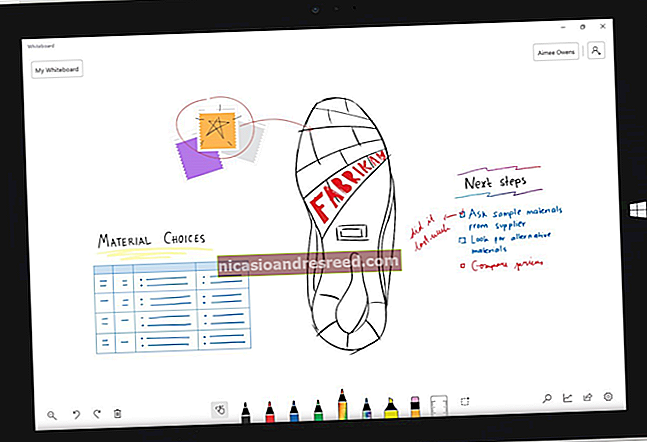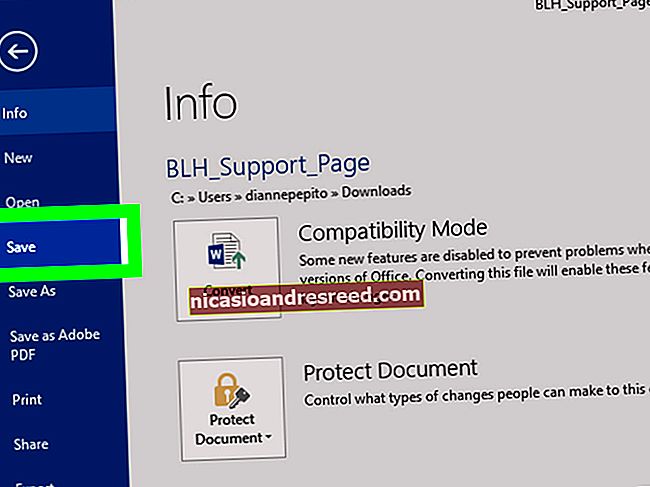Paano i-configure ang isang Proxy Server sa isang iPhone o iPad

Kapag nag-configure ka ng isang proxy server para sa isang Wi-Fi network, gagamitin ito ng iyong iPhone o iPad kapag na-access ang network na iyon. Minsan kinakailangan ito upang ma-access ang Internet sa isang negosyo o network ng paaralan, halimbawa. Ipapadala ang iyong trapiko sa network sa pamamagitan ng proxy na iyong na-configure.
KAUGNAYAN:Ano ang Pagkakaiba sa Pagitan ng isang VPN at isang Proxy?
Pangkalahatan, gagamit ka ng isang proxy kung ibibigay ito sa iyo ng iyong paaralan o trabaho. Maaari mo ring gamitin ang isang proxy upang maitago ang iyong IP address o ma-access ang mga geoblocked na website na hindi magagamit sa iyong bansa, ngunit inirerekumenda namin ang isang VPN sa halip. Kung kailangan mong mag-set up ng isang proxy para sa paaralan o trabaho, kunin ang mga kinakailangang kredensyal mula sa kanila at basahin ang.
Pumunta sa Mga Setting> Wi-Fi upang ma-access ang mga setting ng proxy sa isang iPhone o iPad. I-tap ang pangalan ng Wi-Fi network na nakakonekta mo. Mag-scroll pababa at makikita mo ang pagpipiliang "HTTP Proxy" sa ilalim ng screen.


Bilang default, ang pagpipiliang HTTP Proxy ay nakatakda sa "Off". Nangangahulugan ito na ang iyong iPhone ay hindi gagamit ng isang proxy kapag nakakonekta sa network.
Upang paganahin ang awtomatikong pagtuklas ng proxy, piliin ang "Auto". Gagamitin ng iyong iPhone ang Web Proxy Auto-Discovery Protocol, o WPAD, upang makita kung kinakailangan ang isang proxy sa Wi-Fi network at awtomatikong i-configure ang iyong mga setting ng proxy kung kinakailangan ang isa. Ang tampok na ito ay madalas na ginagamit sa mga network ng negosyo at paaralan. Kung ang iyong kasalukuyang network ay hindi nagbibigay ng mga detalye ng proxy gamit ang WPAD protocol, ang iyong iPhone o iPad ay hindi gagamit ng isang proxy, kahit na pinili mo ang "Auto" dito.
Upang magamit ang isang awtomatikong script ng pagsasaayos ng proxy, kung minsan ay tinatawag na isang .PAC file, piliin ang "Auto" at ipasok ang address ng proxy auto-configure script sa kahon na "URL". Gagamitin ng iOS ang proxy auto-configure script sa halip na WPAD upang paganahin ang iyong proxy.
Kung nais ng iyong network administrator o proxy service provider na gumamit ka ng isang proxy auto-configure script, bibigyan ka nito ng address ng file.


Upang manu-manong tukuyin ang address at port ng isang proxy server, piliin ang "Manu-manong". Ipasok ang address ng proxy server sa kahon na "Server" at ang port na kinakailangan nito sa kahon na "Port". Ibibigay sa iyo ng iyong samahan o proxy service provider ang mga detalyeng ito.
Kung ang proxy server ay nangangailangan ng isang username at password — ipapaalam sa iyo ng iyong proxy provider kung gagawin nito — paganahin ang opsyong "Pagpapatotoo" dito. Ipasok ang username at password na kinakailangan ng proxy server sa mga kahon na "Username" at "Password".


Kung ang iyong iPhone o iPad ay hindi makakonekta sa proxy server — halimbawa, kung bumababa ang proxy server o kung maling inilagay mo ang mga detalye nito - hindi mo ma-access ang mga website at iba pang mga address ng network.
Halimbawa, sa Safari makikita mo ang isang "Hindi mabubuksan ng Safari ang pahina dahil hindi matagpuan ang server" na mensahe, at sa App Store makikita mo ang isang mensahe na "Hindi Makakonekta sa App Store". Ipapakita ng iba pang mga application ang kanilang sariling mga mensahe sa error sa network.
Kakailanganin mong ayusin ang iyong mga setting ng proxy bago mo ipagpatuloy ang pag-access sa Internet sa Wi-Fi network na iyon.


Ang mga setting ng proxy na iyong na-configure ay natatangi sa bawat Wi-Fi network. Sa madaling salita, kung nais mong gamitin ang parehong proxy sa tatlong magkakaibang mga Wi-Fi network, kakailanganin mong paganahin ito nang magkahiwalay para sa bawat Wi-Fi network, na ipinasok ang mga detalye ng server ng tatlong beses. Iyon ay dahil maaaring kailanganin mong gumamit ng isang proxy habang nakakonekta sa Wi-Fi network sa iyong lugar ng trabaho, ngunit hindi sa bahay o sa iba pang mga Wi-Fi network.
Kung nais mong mag-set up ng isang pandaigdigang proxy ng HTTP na ginamit kapag nakakonekta sa lahat ng mga network ng Wi-Fi, kakailanganin mong "pangasiwaan" ang iyong iPhone o iPad at lumikha ng isang profile sa pagsasaayos na nagbibigay-daan sa isang proxy sa lahat ng mga koneksyon. Itinuturing ito ng Apple na isang tampok para sa mga negosyo, paaralan, at iba pang mga samahan, kaya nangangailangan ito ng mga tool sa pagsasaayos sa antas ng enterprise.
KAUGNAYAN:Paano Maglagay ng isang iPhone o iPad sa "Pinangangasiwang Mode" upang I-unlock ang Makapangyarihang Mga Tampok ng Pamamahala